
时间:2020-07-21 11:25:05 来源:www.win10xitong.com 作者:win10
时不时的都会有网友来问小编win10关闭“Windows安全中心”功能的问题的解决方法,今天小编就再来解答一次。要是遇到这个问题的用户对电脑知识不是很了解的话,可能自己就不知道怎么解决了。要是你想自己学习一下解决win10关闭“Windows安全中心”功能的方法,小编想到一个解决的方法:1、按下win(徽标键)+i快捷键,打开设置窗口,选择更新和安全2、左侧点击Windows安全中心,点击右侧的病毒和威胁防护就能够轻松的解决了,要是还不明白的话就可以一起再来看看win10关闭“Windows安全中心”功能的解决对策。
方法一、
1、按下win(徽标键)+i快捷键,打开设置窗口,选择更新和安全
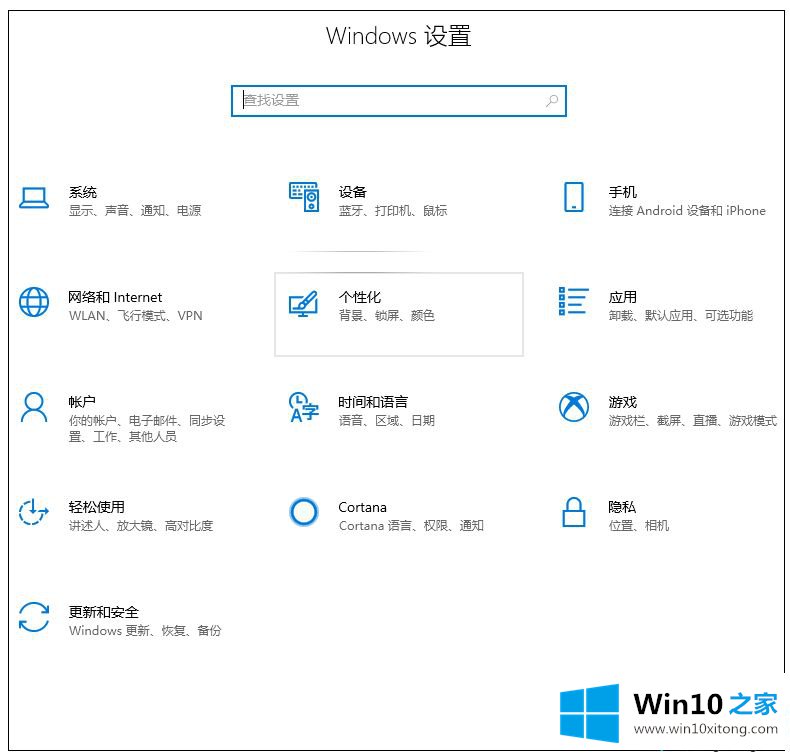
2、左侧点击Windows安全中心,点击右侧的病毒和威胁防护
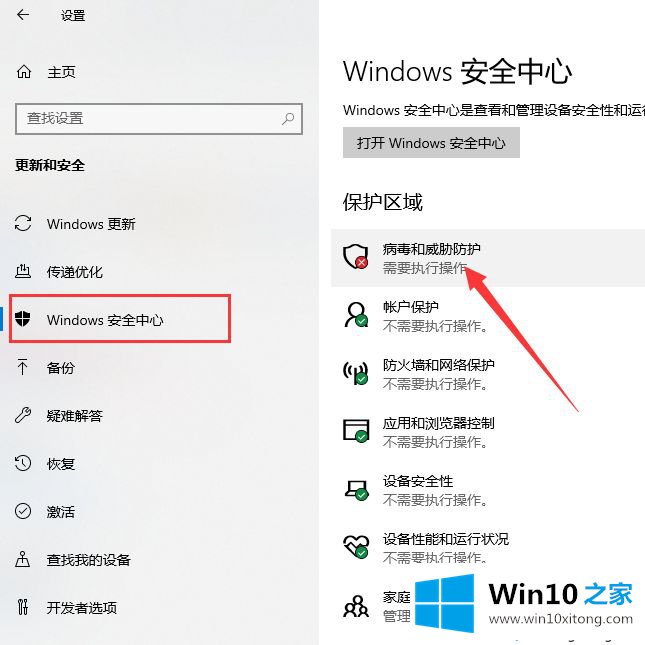
3、点击病毒和威胁防护的下方的管理设置
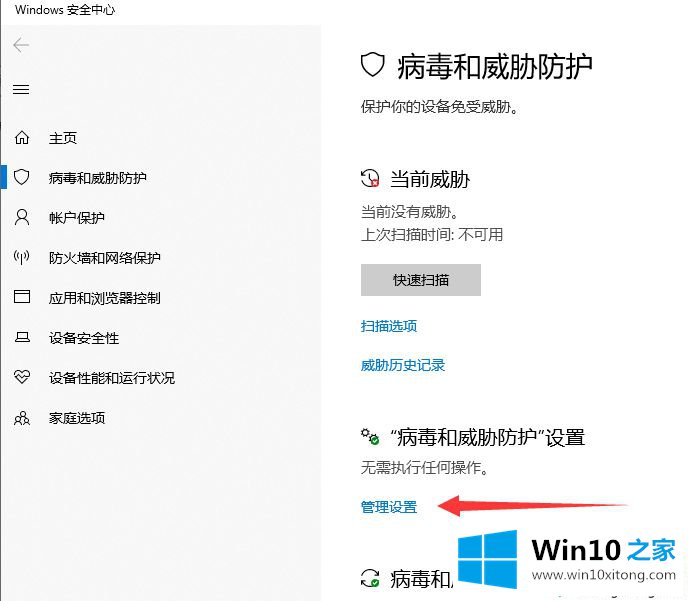
4、然后将下方所有选项的的开切换为关
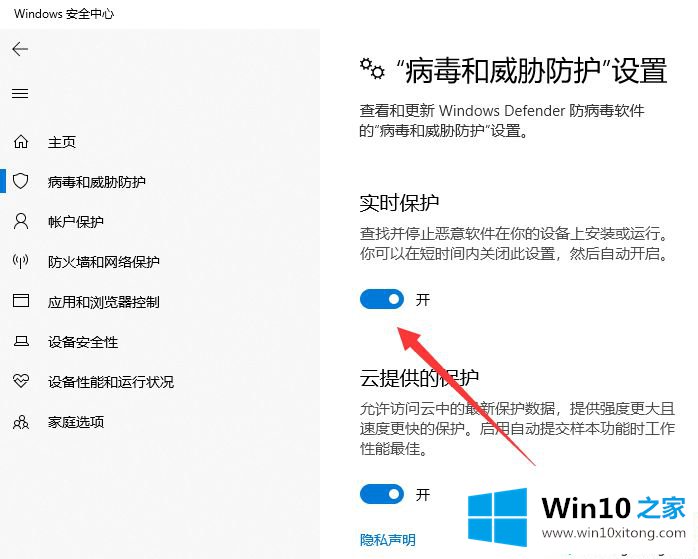
方法二、
1.、win+R键打开运行,输入“services.msc”,点击确定。打开服务窗口
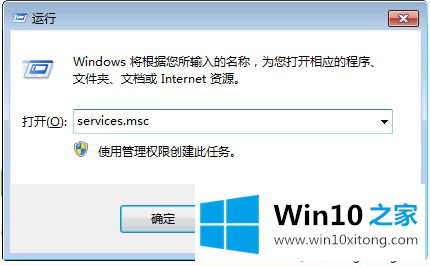
2、找到“Security Center”服务,双击
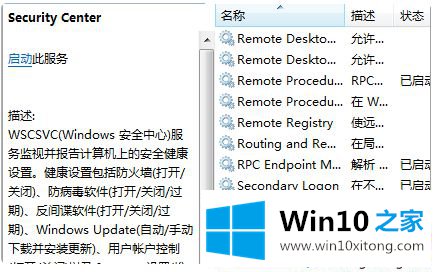
3、进入属性窗口中,将设置启动类型为“禁用”,在服务状态上点击“停止”,点击确定即可
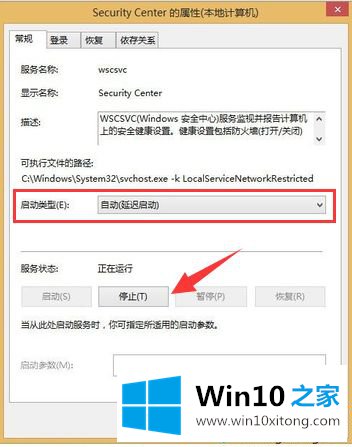
如果你电脑已经有其他杀毒软件保护系统,那么完全可以关闭“Windows安全中心”功能,有需要的小伙伴一起来操作。
以上内容主要就是由小编给大家带来的win10关闭“Windows安全中心”功能的解决对策,要是大家还有更多的问题需要解决,那就快快的关注本站吧。